0xc00d36c4 Hatasını 3 Basit Yolla Zahmetsizce Düzeltme
Hatayı görenlerden misiniz? 0xc00d36c4 Bir videoyu oynatmaya veya yayınlamaya çalışırken? Birçoğunuzun ne yazık ki bunu yaşadığını duyduk, ancak artık endişelenmeyin çünkü sizin için bir çözümümüz var. Oynatma hatalarından kaynaklanan hayal kırıklığını anlıyoruz ve bunu akılda tutarak bu makalede 0xc00d36c4 hatasını nasıl düzelteceğimizi ve kusursuz bir video oynatma deneyimi nasıl sağlayacağımızı açıklayacağız.
Eksik veya bozuk codec'ler, güncel olmayan medya oynatıcılar ve olası dosya bozulmaları gibi yaygın sorunlar üzerinde gezinerek, sorunu etkili bir şekilde gidermenize ve çözmenize yardımcı olmak için adım adım rehberlik sağlayacağız. Videolarınızın keyfini sorunsuz bir şekilde çıkarmanızı sağlayacak pratik çözümleri keşfederken bizimle kalın.
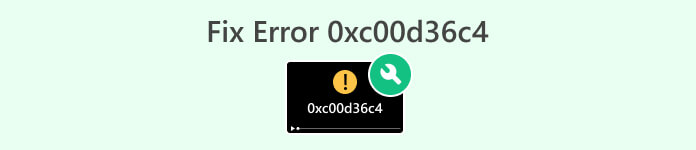
Bölüm 1. Filmlerde ve Müzikte 0xc00d36c4 Hatası Nedir?
0xc00d36c4 hatası, çeşitli medya oynatıcılarda veya akış platformlarında film ve müzik oynatılırken ortaya çıkan yaygın bir hatadır. Bu hata genellikle codec uyumluluğu, bozuk medya dosyaları veya medya oynatıcının kendisiyle ilgili sorunlarla ilgilidir.
0xc00d36c4 hatasının birkaç yaygın nedeni vardır:
Codec Sorunları.
Codec'ler hem video hem de müzik dosyalarının oynatılmasında kritik bir rol oynar. Verilerin kodlanması ve kodunun çözülmesinden, medya oynatıcılarının içeriği doğru şekilde yorumlayıp sunabilmesinden sorumludurlar. Codec bileşenlerinin yokluğu veya bozulması gibi sorunlar, hem filmlerde hem de müzik dosyalarında 0xc00d36c4 hatasına neden olabilir.
Eski Medya Oynatıcı.
Güncellenmiş bir medya oynatıcının önemi hem filmler hem de müzik için geçerlidir. Eski veya desteklenmeyen bir medya oynatıcının kullanılması, her iki dosya türü için de uyumluluk sorunlarına yol açarak 0xc00d36c4 hatasını tetikleyebilir. Medya oynatıcınızın düzenli olarak güncellenmesi, hem video hem de ses içeriği de dahil olmak üzere çeşitli formatların kesintisiz oynatılmasını sağlamak için çok önemlidir.
Bozuk Medya Dosyası.
İndirme veya aktarma sırasında medya dosyalarının bozulma riski hem filmlerde hem de müzikte yaygındır. İster video ister ses verileri içersin, bozuk dosyalar oynatıldığında 0xc00d36c4 hatasına neden olabilir. Dosyaların bütünlüğünün kontrol edilmesi, her iki medya türü için de bozuk içeriğin tanımlanması ve değiştirilmesi açısından çok önemlidir.
DRM Kısıtlamaları.
Dijital Haklar Yönetimi veya DRM, hem filmleri hem de müzik dosyalarını etkileyebilir. DRM kısıtlamaları, korumalı içeriğin belirli cihazlarda veya medya oynatıcılarda oynatılmasını sınırlayarak 0xc00d36c4 hatasına yol açabilir. DRM'nin varlığını tanımak ve medya yürütücünüzle uyumluluğu sağlamak, oynatma sorunlarını önlemek için hem filmlerde hem de müzikte çok önemlidir.
Hem filmlerde hem de müzikte 0xc00d36c4 hatasının bu ortak yönlerini anlamak, karşılaşılan medya dosyasının türünden bağımsız olarak kullanıcıların sorun giderme ve çözüm süreçlerindeki ortak noktaları tanımasına yardımcı olur.
Bölüm 2. 3 Farklı Yöntem Kullanılarak 0xc00d36c4 Hatası Nasıl Düzeltilir
0xc00d36c4 hatasını zahmetsizce düzeltmek için yapabileceğiniz üç farklı yöntem:
Yöntem 1: Diğer Medya Oynatıcıyı Kullanma
0xc00d36c4 hatasıyla karşılaşıldığında bunun nedeni mevcut medya oynatıcıyla uyumluluk sorunları olabilir. Farklı oynatıcılar farklı codec bileşenlerini ve dosya formatlarını desteklediğinden, alternatif bir medya oynatıcı kullanmak bu sorunu çözebilir. Başka bir oynatıcıya geçmek, videonun kodunu çözme ve oynatma konusunda yeni bir girişimde bulunulmasını sağlar ve potansiyel olarak ilk etapta hataya yol açan sorunların üstesinden gelinmesini sağlar.

Bu nedenle, aşağıdakiler gibi alternatif medya oynatıcılarını keşfetmeyi düşünün: VLC medya oynatıcı ve çeşitli video formatlarıyla geniş uyumluluklarıyla bilinen benzerleri. VideoLAN projesi tarafından geliştirilen bu araç, çok yönlülüğü ve platformlar arası uyumluluğuyla tanınan açık kaynaklı bir multimedya oynatıcıdır. Kullanıcı dostu arayüzü, kişiselleştirme seçenekleri ve sürekli güncellemeleri ile multimedya içeriğinin ek codec'lere veya eklentilere ihtiyaç duymadan kesintisiz oynatılması için güvenilir bir çözüm sunar.
Farklı bir medya oynatıcısına geçmek, olası uyumluluk sorunlarının üstesinden gelmek ve 0xc00d36c4 hatasını çözme şansınızı artırmak için stratejik bir hareket olabilir.
Yöntem 2: Video Onarım Aracını Kullanma
Hata bozuk bir video dosyasından kaynaklanıyorsa, video onarım aracının kullanılması çok önemli hale gelir. Video onarım araçları, video dosyalarındaki bozulma veya eksik veriler gibi sorunları analiz etmek ve düzeltmek için tasarlanmıştır. Kullandığınız en iyi araçlardan biri FVC Video Onarımı. Gelişmiş yapay zeka algoritmalarını kullanan bu araç, sorunları otomatik olarak ele alarak yüksek kaliteli sonuçlar sağlar. MP4, MOV ve 3GP formatlarıyla uyumlu olup orijinal örneğe benzer çözünürlüğü, kare hızını ve bit hızını koruyarak videoları sorunsuz bir şekilde yeniden oluşturur. Üstelik bu araç 100% güvenlidir ve reklamlardan ve kötü amaçlı yazılımlardan arındırılmıştır; tamamlandıktan sonra dosyalarınızı saklamadan güvenli video onarımı sağlar.
Bu aracı nasıl kullanacağınız aşağıda açıklanmıştır:
Aşama 1. Öncelikle yazılımı almak için tıklayın. Ücretsiz indirin. İndirdikten sonra devam edin ve bilgisayarınıza yükleyin.
Ücretsiz indirinWindows 7 veya üstü içinGüvenli indirme
Ücretsiz indirinMacOS 10.7 veya üstü içinGüvenli indirme
Adım 2. FVC Video Onarımını çalıştırın. Ekranınızın sol tarafında göreceksiniz Kırmızı Artı düğmesi ve sağ tarafta Mavi Artı düğme. Şimdi 0xc00d36c4 hatası veren videoyu eklemek için kırmızı artı butonuna tıklayın ve mavi artı butonuna tıklayarak örnek videoyu ekleyin.
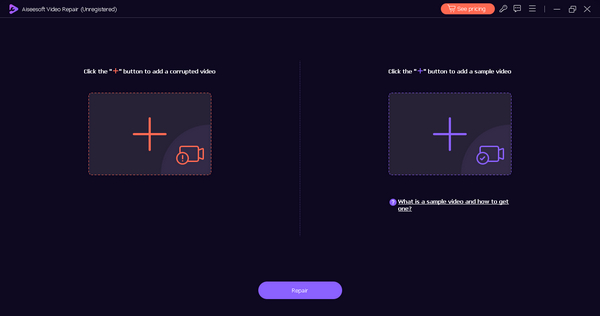
Aşama 3. Bundan sonra, Tamirat düğme. Yazılım video dosyanızın onarımını gerçekleştirecektir.
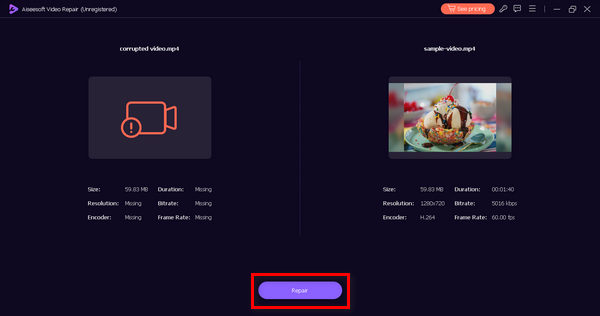
4. adım. Son olarak, tıklayın Ön izleme 0xc00d36c4 hatasının başarıyla çözülüp çözülmediğini kontrol etmek için düğmesine basın. Sonuçtan memnunsanız dosyayı daha sonra kaydedebilirsiniz.
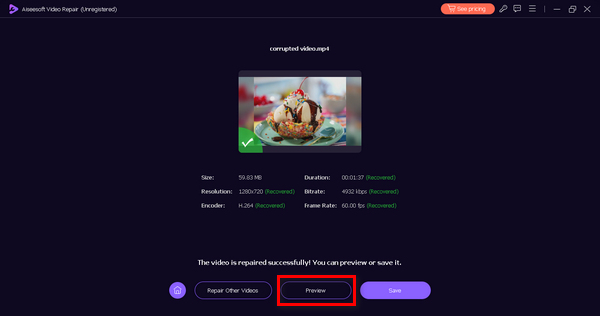
Etkilenen dosyada FVC Video Repair gibi bir video onarım aracının çalıştırılması, videonun yeniden oluşturulmasına ve geri yüklenmesine yardımcı olabilir ve 0xc00d36c4 hatasını tetikleyen temel sorunları giderebilir.
Yöntem 3: Ekran Bağdaştırıcısı Sürücüsünü Güncelleme
Eski veya uyumsuz ekran bağdaştırıcısı sürücüleri, 0xc00d36c4 hatası da dahil olmak üzere oynatma sorunlarına yol açabilir. Görüntü bağdaştırıcısı sürücüsünün güncellenmesi, sisteminizin video içeriğini etkili bir şekilde oluşturabilmesini ve görüntüleyebilmesini sağlar. Ekran bağdaştırıcısı sürücünüzü şu şekilde güncelleyebilirsiniz:
Aşama 1. Başlat'a gidin, yazın Aygıt Yöneticisive tıklayın Açık.
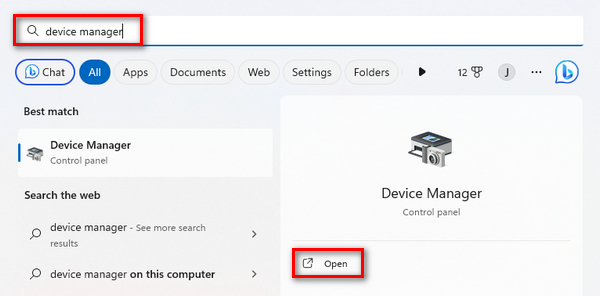
Adım 2. Şimdi, tıklayın Görüntü bağdaştırıcısı, sağ tıklayın ve tuşuna basın Donanım değişikliklerini tara.
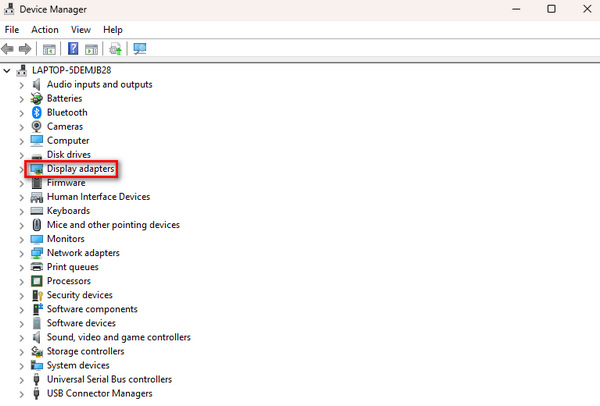
Görüntü bağdaştırıcısı donanımınızda herhangi bir değişiklik yoksa sonraki adımları atlayabilirsiniz.
Aşama 3. Bu arada, ekran bağdaştırıcısını güncellemek için üzerine sağ tıklayın ve Sürücüyü Güncelle'ye tıklayın.
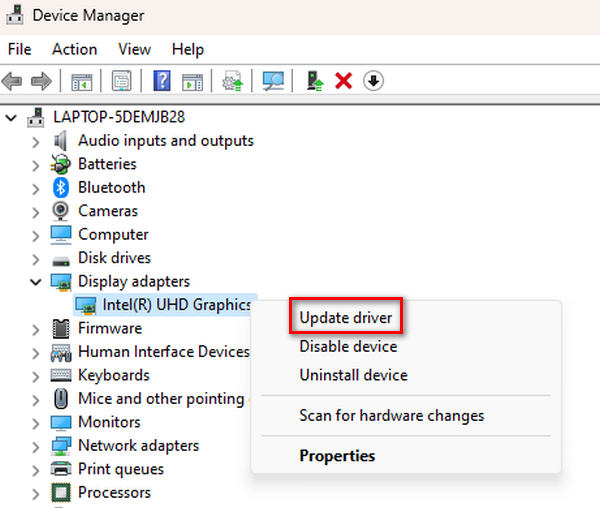
4. adım. Şimdi tıklayın Sürücüyü Otomatik Ara.
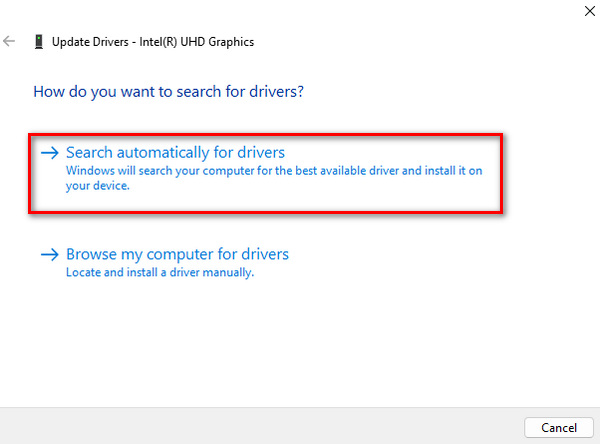
Daha yeni sürücüler genellikle video oynatma yeteneklerinde ve gelişmiş uyumlulukta iyileştirmelerle birlikte gelir, bu nedenle bunların güncellenmesi olası çatışmaların giderilmesine ve çözümlenmesine yardımcı olur 224002 gibi hatalar, 102630, 0xc00d36c4.
Bölüm 3. Hata 0xc00d36c4 hakkında SSS
MP4'üm neden 0xc00d36c4'ü oynatmıyor?
MP4 oynatmadaki 0xc00d36c4 hatası, codec sorunları, dosya bozulması veya medya oynatıcınızla uyumluluk sorunları gibi çeşitli sorunlardan kaynaklanıyor olabilir. Bu sorunu çözmek için VLC gibi alternatif bir medya oynatıcı kullanmayı veya MP4 dosyasını bir video onarım aracıyla onarmayı düşünün.
USB'de 0xc00d36c4 hata kodunu nasıl düzeltirim?
USB sürücüde 0xc00d36c4 hatasıyla karşılaşıyorsanız dosyayı bilgisayarınıza aktarıp oradan oynatmayı deneyin. Medya oynatıcınızın ve kodeklerinizin güncel olduğundan emin olun. Sorun devam ederse, hataya neden olabilecek dosya bozulmalarını gidermek için FVC Video Repair gibi güvenilir bir video onarım aracı kullanmayı düşünün.
Xbox'ta 0xc00d36b4 hata kodu nedir?
Xbox'taki 0xc00d36b4 hata kodu, video oynatmayla ilgili bir sorun olduğunu gösterir. Bu sorunu çözmek için medya dosyalarınızın Xbox ile uyumlu bir formatta olduğundan ve konsolunuzun yazılımının güncel olduğundan emin olun. Sorun devam ederse Xbox'ınızda alternatif bir medya oynatıcı kullanmayı veya video dosyasını uygun bir araçla onarmayı düşünün.
Sonuç
Sonuç olarak, düzeltme 0xc00d36c4 hata çeşitli etkili çözümler sunar. Kullanıcılar, VLC gibi alternatif medya oynatıcılarını denemekten, FVC Video Onarımı gibi video onarım araçlarını kullanmaya kadar, kesintisiz video oynatma için birçok seçeneğe sahiptir. Bu çeşitli yöntemler ve bilgilerle hatanın üstesinden gelmek, sorunsuz ve keyifli bir video deneyimi sağlar.



 Video Dönüştürücü Ultimate
Video Dönüştürücü Ultimate Ekran kaydedicisi
Ekran kaydedicisi



